Мобильные телефоны стали неотъемлемой частью нашей повседневной жизни. Мы используем их для общения, работы, развлечений и многих других целей. Но со временем наши телефоны могут стать медленными и заполненными лишними файлами и приложениями. Если вы столкнулись с такой проблемой, не отчаивайтесь - в этой статье мы рассмотрим полезные советы и шаги по очистке и отформатированию телефона, чтобы он снова работал быстро и эффективно.
Первым и самым важным шагом в очистке телефона является резервное копирование всех важных данных. Во время процесса отформатирования все данные на телефоне будут удалены, поэтому очень важно сохранить все, что вам нужно. Вы можете использовать облачные сервисы или подключить телефон к компьютеру, чтобы сохранить ваши фотографии, видео, контакты и другие важные файлы. Не забудьте также синхронизировать свой телефон с аккаунтом Google или iCloud, чтобы сохранить данные приложений и настроек.
После того, как вы создали резервную копию данных, вы можете приступить к процессу очистки и отформатирования телефона. Самым простым способом сделать это является сброс настроек до заводских установок. Этот процесс удалит все данные, установленные приложения и настройки с вашего телефона, вернув его к первоначальному состоянию. Чтобы сделать сброс, найдите в настройках телефона раздел "Сброс" или "Система" и выберите опцию "Сбросить настройки к заводским значениям". Затем следуйте указаниям на экране, чтобы завершить процесс.
После завершения сброса телефона вам понадобится восстановить резервную копию данных. Подключите телефон к компьютеру или используйте облачные сервисы, чтобы восстановить все ваши фотографии, видео, контакты и другие файлы. Также не забудьте снова синхронизировать свой телефон с аккаунтом Google или iCloud, чтобы восстановить приложения и настройки.
После сброса и восстановления телефона вы заметите, что он снова работает быстро и эффективно. Но не забывайте проводить регулярную очистку своего телефона, чтобы избежать повторной нагрузки на систему. Удаляйте неиспользуемые приложения, избавляйтесь от ненужных файлов и регулярно проверяйте наличие обновлений для операционной системы и приложений. Это поможет вам сохранить производительность вашего телефона на высоком уровне на протяжении долгого времени.
Причины и последствия перегрузки важнейшего гаджета
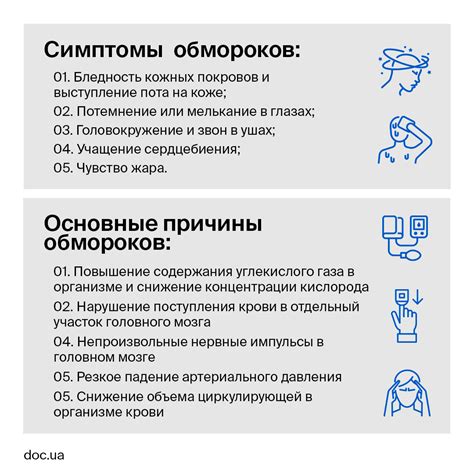
Одной из основных причин перегрузки телефона является неправильное использование памяти устройства. Установка большого числа приложений, которые часто обновляются и активно использовать оперативную память, может перегрузить телефон и замедлить его работу. Кроме того, загрузка большого объема мультимедийных файлов (фотографии, видео, музыка) может занять значительную часть памяти и ограничить доступное пространство для других функций.
Последствия перегрузки телефона могут быть различными. Во-первых, медленная работа устройства может существенно затруднить выполнение различных операций, таких как запуск приложений, открытие и закрытие файлов, загрузка веб-страниц и других действий. Это может вызвать значительное раздражение и неудовлетворение у пользователя.
Во-вторых, перегрузка телефона может привести к снижению производительности его аккумулятора. Если устройство постоянно работает на полную мощность, оно быстро разряжается, что требует более частого подзарядки. Это может быть особенно неудобно в ситуациях, когда доступ к источнику питания ограничен или недоступен.
Наконец, перегрузка телефона может повлиять на его стабильность и надежность. При постоянной перегрузке устройства увеличивается вероятность возникновения ошибок, сбоев и вылетов приложений. Это может привести к потере данных, неожиданно выключения устройства и другим неприятным ситуациям.
Для предотвращения перегрузки телефона, необходимо проводить регулярные процедуры очистки и оптимизации, которые включают удаление ненужных файлов и приложений, очистку кэша, установку обновлений и т. д. Это поможет сохранить работоспособность телефона и поддерживать его в хорошем состоянии.
Основы очистки и форматирования «умного» гаджета
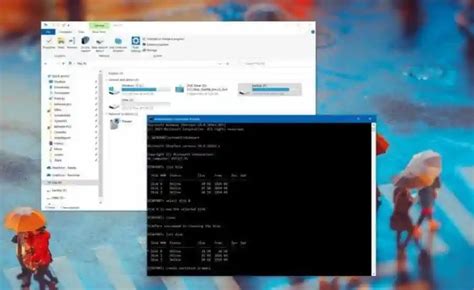
Когда ваш «умный» гаджет начинает замедляться и проявлять непредсказуемое поведение, может быть необходимо провести его очистку и форматирование. Это позволяет удалить ненужные файлы, сбросить настройки и вернуть устройству его первоначальную производительность. В этом разделе мы рассмотрим основные шаги по очистке и форматированию «умного» гаджета.
1. Создайте резервные копии важных данных
Перед началом процесса очистки и форматирования рекомендуется создать резервные копии всех важных данных, которые хранятся на вашем устройстве. Это может быть сделано путем сохранения данных на компьютере, в облачном хранилище или на внешнем носителе. Таким образом, вы сможете восстановить ваши данные после процедуры очистки и форматирования.
2. Удаление ненужных файлов
После создания резервных копий важных данных, следующим шагом является удаление ненужных файлов с вашего устройства. Это может быть выполнено с помощью встроенных инструментов операционной системы или с помощью специальных приложений для очистки мусорных файлов. Удаление ненужных файлов поможет освободить пространство на устройстве и улучшить его производительность.
3. Сброс настроек до заводских установок
Если после удаления ненужных файлов устройство все еще работает медленно или испытывает проблемы, вы можете попробовать сбросить настройки до заводских установок. Это удалит все пользовательские настройки и вернет устройство к исходному состоянию. Обычно этот вариант находится в меню «Настройки» или «Системные настройки» на вашем устройстве. Однако, перед выполнением этого действия, обязательно создайте резервные копии важных данных.
4. Обновление операционной системы и приложений
После сброса настроек рекомендуется обновить операционную систему и все установленные приложения до последних версий. Обновления часто содержат исправления ошибок и улучшения производительности, которые могут помочь ускорить и стабилизировать работу вашего устройства.
5. Восстановление данных из резервной копии
После очистки и форматирования устройства, вы можете восстановить важные данные из резервной копии. Операционная система вашего устройства должна предоставить инструменты для этого. Следуйте инструкциям на экране, чтобы выбрать нужную резервную копию и восстановить данные на вашем устройстве.
Теперь вы знакомы с основными шагами по очистке и форматированию «умного» гаджета. Следуя этим рекомендациям, вы сможете улучшить производительность вашего устройства и избежать неприятных сюрпризов.
Полезные советы и шаги по очистке гаджета

1. Создайте резервные копии данных
Перед началом очистки устройства рекомендуется создать резервные копии всех важных данных, таких как контакты, фотографии и документы. Это позволит избежать потери информации при форматировании.
2. Выйдите из всех учетных записей
Перед очисткой телефона необходимо выйти из всех учетных записей, таких как Google, Apple ID и других. Это важно для защиты вашей конфиденциальной информации и предотвращения несанкционированного доступа.
3. Удалите ненужные приложения и файлы
Перед форматированием устройства удалите все ненужные приложения и файлы. Это поможет освободить место на устройстве и увеличить его производительность.
4. Очистите кэш и историю браузера
Очистка кэша и истории браузера также является важным шагом в процессе очистки устройства. Это поможет увеличить скорость работы браузера и освободить место на устройстве.
5. Сброс настроек до заводских
Если вы хотите полностью очистить и отформатировать устройство, можно сбросить его настройки до заводских. Это удалит все данные с устройства и вернет его в исходное состояние.
6. Проверьте наличие обновлений
После очистки и отформатирования телефона рекомендуется проверить наличие обновлений для операционной системы. Это поможет обеспечить безопасность устройства и использовать все его функции в полном объеме.
7. Установите антивирусное программное обеспечение
Для дополнительной защиты устройства от вредоносных программ и вирусов рекомендуется установить антивирусное программное обеспечение. Оно поможет обеспечить безопасность устройства в будущем.
| Шаг | Описание |
|---|---|
| 1 | Создайте резервные копии данных |
| 2 | Выйдите из всех учетных записей |
| 3 | Удалите ненужные приложения и файлы |
| 4 | Очистите кэш и историю браузера |
| 5 | Сбросьте настройки до заводских |
| 6 | Проверьте наличие обновлений |
| 7 | Установите антивирусное ПО |